
Nedávno jsem si všiml, že rostoucí počet webů se snaží pomocí oznámení push push prohlížeč upozornit uživatele na aktualizace na webu (nové články, zprávy a publikace). Všechno by bylo v pořádku, ale počet takových stránek se stal prostě neúnosným. Ať jste otevřeli kterýkoli web, všude se objeví vyskakovací žádost o přihlášení k odběru oznámení. Obtěžující strašně. Osobně tuto funkci nepoužívám, preferuji dobré staré e-mailové předplatné nebo kanály RSS. V tomto článku ukážu, jak úplně zakázat zobrazování vyskakovacích oznámení na webech v populárních prohlížečích.
Vzhled vyskakovacího oznámení se může lišit v závislosti na prohlížeči nebo poskytovateli push. Ve výchozím nastavení v prohlížeči Chrome vypadá oznámení takto:
Webové stránky news.ru požaduje povolení k:Zobrazit oznámení
Povolit | Blokovat

V prohlížeči Firefox:
Autorizujete somesite.ru k zasílání oznámení?Nepovoluji Povolit oznámení
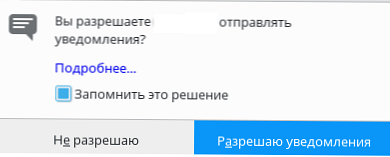
Existuje také mnohem exotičtější forma formuláře pro předplatné prohlížeče pro oznámení:
Dostávat nejdůležitější oznámení od „SiteName“Přijmout | Odmítnout
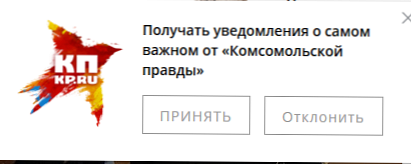
Obsah:
- Jak blokovat oznámení push v prohlížeči Google Chrome
- Jak zakázat oznámení push na webu v Mozilla Firefox
- Blokovat oznámení push v prohlížeči Yandex
- Zakázání oznámení PUSH v Edge
Jak blokovat oznámení push v prohlížeči Google Chrome
V nastavení prohlížeče Google Chrome (a dalších prohlížečů založených na něm) můžete deaktivovat oznámení push. V okně nastavení musíte část rozbalit Další a najděte sekci Soukromí a bezpečnost. Klikněte na tlačítko Nastavení obsahu.
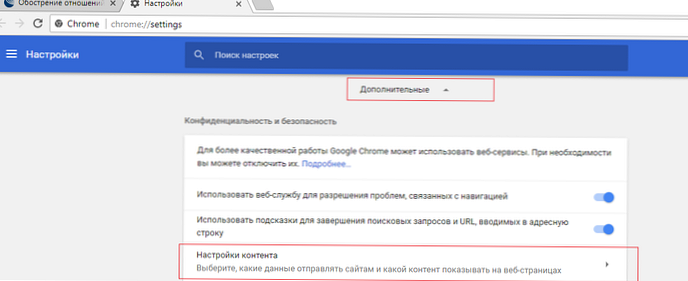
Vyberte sekci Oznámení.
Tip. Na stejnou položku nastavení prohlížeče Chrome můžete přejít jednoduše otevřením odkazu v prohlížečichrome: // settings / content / upozorněníMůžete určitým webům ručně povolit nebo zablokovat zobrazování oznámení push. Chcete-li Chromu úplně zabránit v zobrazování oznámení pro všechny weby, zakažte tuto možnost Před odesláním požádejte o povolení (doporučeno).
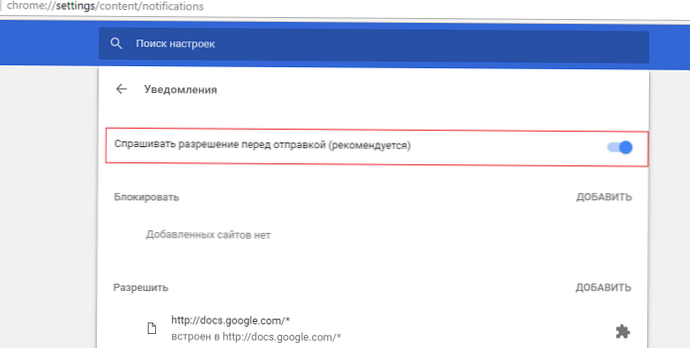
Jak zakázat oznámení push na webu v prohlížeči Mozilla Firefox
V prohlížeči Mozilla Firefox můžete také deaktivovat oznámení push pro konkrétní web nebo pro všechny weby obecně.
Oznámení pro konkrétní weby jsou spravována z položky nabídky Nastavení -> Ochrana osobních údajů a ochrana -> Oznámení -> Parametry.
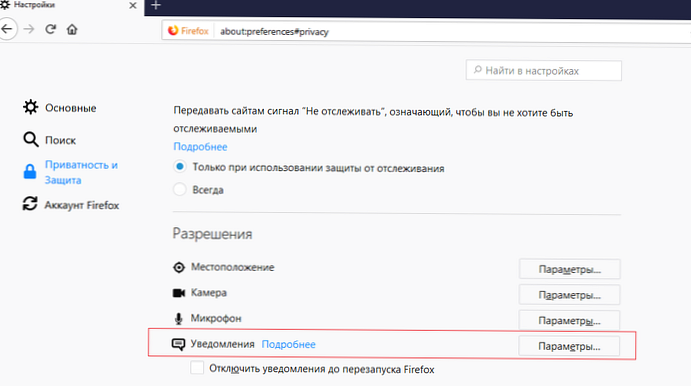
V této části můžete zobrazit seznam webů, které mají povoleno odesílat upozornění v prohlížeči, mazat některé položky nebo blokovat nové žádosti o zasílání oznámení pro všechny weby (kromě webů ze seznamu).
Pokud chcete úplně zakázat oznámení push, otevřete stránku nastavení FF - about: config.
Vyhledejte a změňte následující parametry na false:
dom.push.enabled
dom.webnotifications.enabled
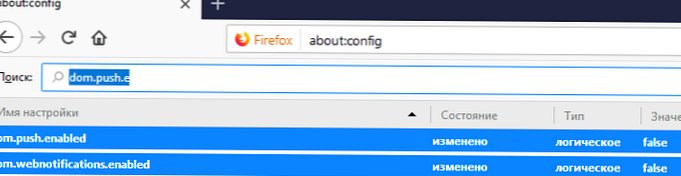
Blokovat oznámení push v prohlížeči Yandex
V prohlížeči Yandex můžete také vypnout zobrazování oznámení na webech. Oznámení push můžete spravovat jako samostatné weby: Nastavení -> Zobrazit pokročilá nastavení -> Osobní údaje -> Nastavení obsahu -> Oznámení -> Správa výjimek.
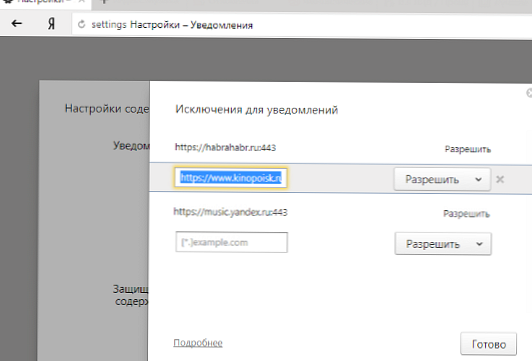
Nebo můžete zablokovat oznámení pro všechny weby: Nastavení -> Zobrazit pokročilá nastavení -> Osobní -> Nastavení obsahu -> Oznámení. Vyberte možnost Nezobrazovat oznámení na webu.
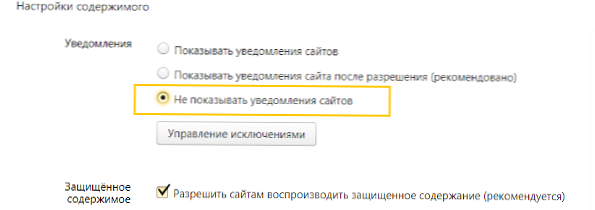
Uložte změny kliknutím na tlačítko Hotovo.
Zakázání oznámení PUSH v Edge
Chcete-li zakázat vyskakovací oznámení v prohlížeči Edge, otevřete její nabídku (ikona se třemi tečkami) a vyberte nabídku Parametry.
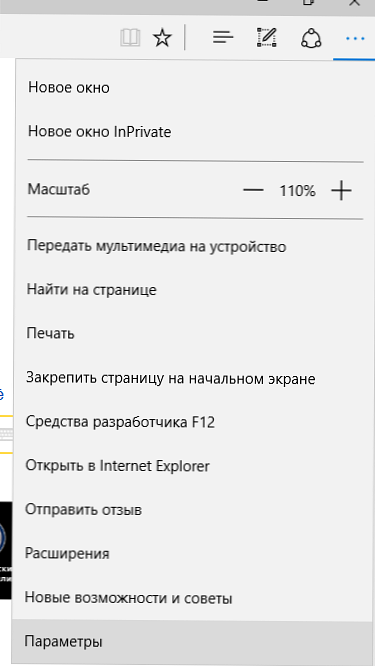
Na kartě Parametry posuňte posuvník dolů a stiskněte tlačítko Zobrazit rozšířené možnosti.
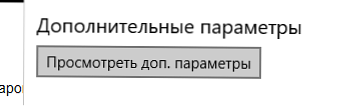
V dalších možnostech pro Edge vyhledejte sekci Oznámení a klikněte na tlačítko Řízení.
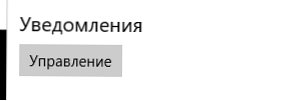
Tato část obsahuje seznam webů, které mají povoleno zobrazovat vyskakovací oznámení v Edge. Můžete smazat upozornění na konkrétní weby. Nemůžete úplně vypnout zobrazování oznámení pro všechny weby v Edge. Když se objeví vyskakovací okno umožňující zobrazování oznámení na dalším webu, vyberte Ne. Edge si zapamatuje váš výběr a nebude na tomto webu nadále zobrazovat okno s upozorněním push.
Jak vidíte, není obtížné nakonfigurovat prohlížeč tak, aby se již nikdy nezeptal, zda chcete dostávat oznámení.











